
De nombreuses applications sur Internet prétendent être les meilleurs convertisseurs. Comment savez-vous lesquels d'entre eux sont faciles à utiliser et à comprendre ?
FFMpeg est un logiciel de conversion populaire qui convertit MKV en MP4 et bien d'autres. Le seul problème avec cette application pourrait être les étapes. Ils ne sont pas particulièrement simples et peuvent sembler déroutants à première vue.
C'est pourquoi nous vous expliquons en détail comment utiliser FFmpeg pour convertir MKV en MP4 au cours de cet article. Non seulement nous vous donnons un guide, mais nous partageons des options alternatives que vous pouvez utiliser. BeeConverter est une application haut de gamme avec des étapes simples et des conversions par lots faciles. Nous offrons également une superbe opportunité en ligne à ceux qui préfèrent ne pas télécharger de nouveaux logiciels.
Commençons.
CONTENU
Partie 1 : Comment convertir MKV en MP4 avec FFmpeg
La plupart des utilisateurs standard ne sont pas en mesure de convertir MKV en MP4, et cela peut être un problème, car les fichiers MKV sont incompatibles avec de nombreux appareils ou ordinateurs.
Suivez ces étapes simples et vous trouverez le moyen le plus simple d'utiliser la commande FFmpeg pour convertir MKV en MP4 sans perte de qualité sous Windows.
- Tout d'abord, suivez les étapes pour télécharger FFmpeg. Aller à https://ffmpeg.org/download.html. Assurez-vous d'avoir installé des programmes de décompression comme WinRAR ou WinZip car certains fichiers sont compressés.
- Avec FFmpeg installé avec succès, vous pouvez maintenant essayer de convertir des fichiers vidéo à partir de fichiers MKV en MP4 H264, H265 ou autres.
- Copiez la vidéo et l'audio d'origine et collez-les dans un nouveau conteneur. Ce sera le nouveau point de sauvegarde.
- Accédez à FFmpeg via l'utilitaire d'invite de commande. Vous devrez entrer cette commande pour convertir le MKV en MP4 :
- FFmpeg -i video.mkv -c copie video.mp4
- Dans cet exemple, video.mkv est le nom de la vidéo dans le dossier conteneur que vous souhaitez convertir, et video.mp4 est le nom de la vidéo une fois la conversion terminée.
- Placez toutes les vidéos MKV dans un seul répertoire et entrez la commande indiquée ci-dessous, qui transformera les fichiers en MP4 sans changer les noms de fichiers :
- fou /R %f IN (*.mkv) DO ffmpeg -i "%f" -c copier "%~nf.mp4"
Partie 2 : Un moyen simple et gratuit de convertir MKV en MP4
L'utilisation d'un convertisseur en ligne lorsque vous avez besoin de convertir une ou deux vidéos peut être l'une des meilleures options si vous n'avez pas besoin de convertir de nombreuses vidéos. Par exemple, AmoyShare offre un service gratuit Convertisseur en ligne MKV en MP4 où il vous suffit de télécharger votre fichier MKV et de cliquer sur convertir. Oui, c'est aussi simple que ça.
Voici une répartition détaillée des étapes :
- Accédez au navigateur que vous préférez et visitez le Convertisseur AmoyShare MKV en MP4 site Internet. Vous pouvez maintenant cliquer sur le bouton Télécharger pour importer le fichier .mkv. Vous remarquerez peut-être l'icône déroulante à côté du texte mp4. Cliquez dessus et une liste de différents formats vidéo et audio est répertoriée. Vous pouvez utiliser cet outil en ligne polyvalent pour convertir MKV en différents formats. Ici, nous allons nous concentrer sur le changement de MKV en MP4.
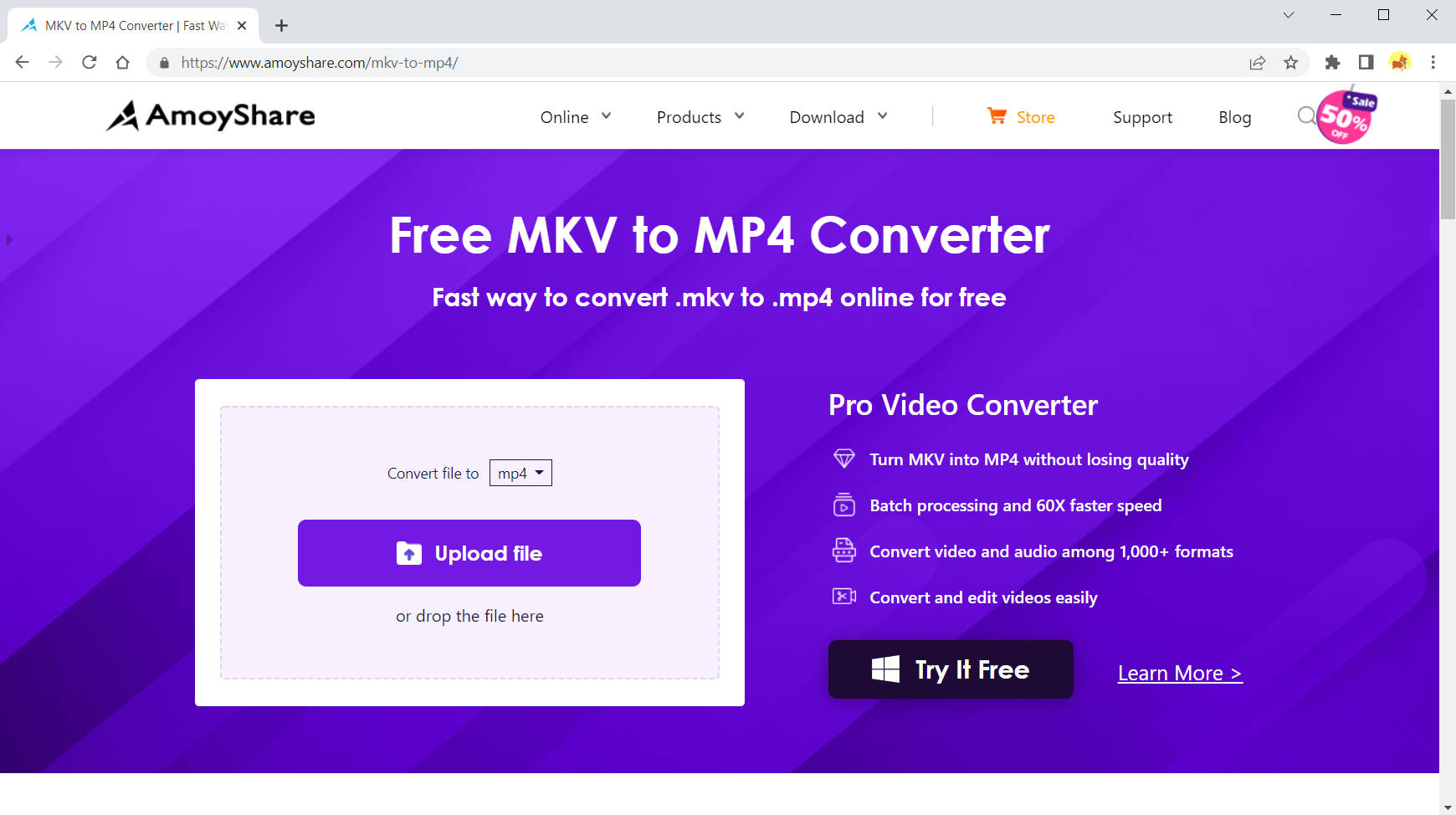
- Une fois le fichier .mkv téléchargé, cliquez sur le bouton de conversion géant pour lancer la conversion.
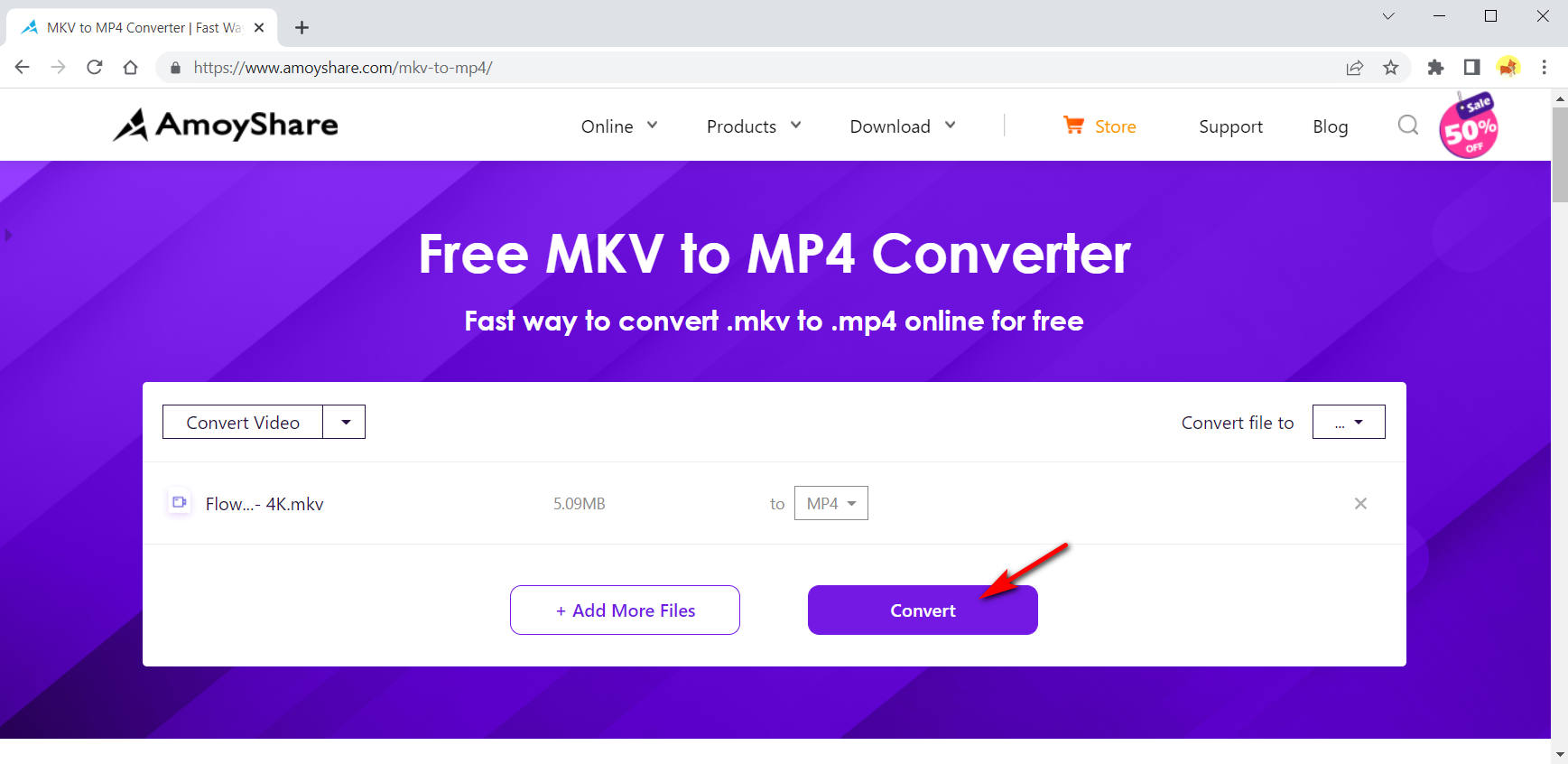
- Une fois la conversion MKV en MP4 terminée, vous verrez un gros bouton violet intitulé "Télécharger". Cliquez sur le bouton de téléchargement pour enregistrer immédiatement le fichier converti.
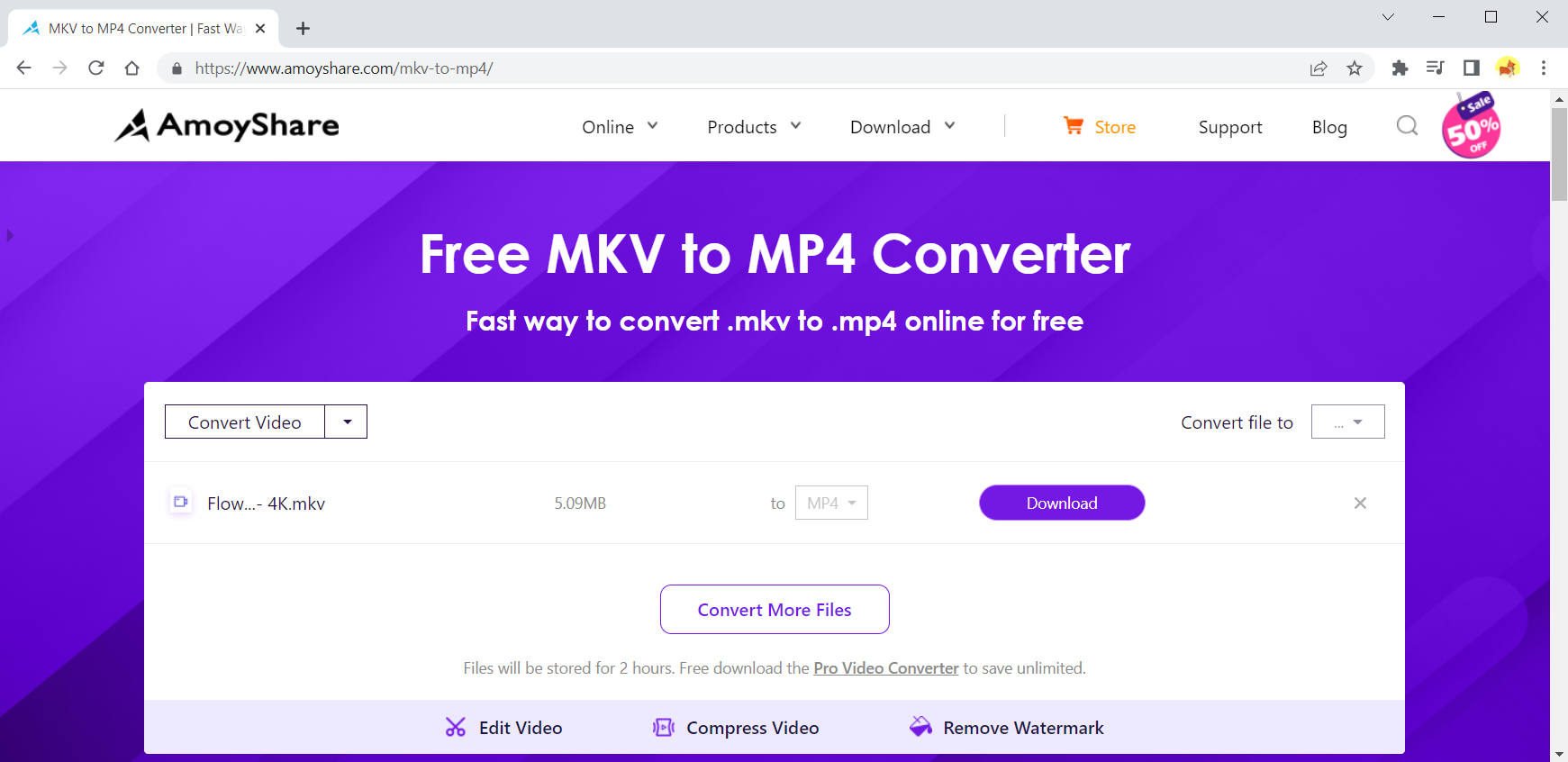
Partie 3 : Conversion par lots de MKV en MP4 sans perte de qualité
Si vous vous demandez comment convertir MKV en MP4 sans perte d'audio ou de qualité, ne cherchez pas plus loin.
Parce que AbeilleConvertisseur est ce que vous recherchez. Aucun autre convertisseur n'offre autant d'avantages que BeeConverter. En particulier, vous pouvez convertir par lots MKV en MP4 avec ce convertisseur vidéo polyvalent.
Avant de commencer, veuillez télécharger BeeConverter sur votre ordinateur.
Video Converter
Convertissez des vidéos en MP4, MOV, MP3, GIF et plus
- pour Windows 10/8/7
- pour Mac OS X 14+
- Pour Android
- Une fois le téléchargement terminé, ouvrez l'application BeeConverter. Sur l'écran d'accueil de BeeConverter, vous verrez un tas d'outils différents. Tout d'abord, faites un clic droit sur le bloc qui dit "Convertisseur".
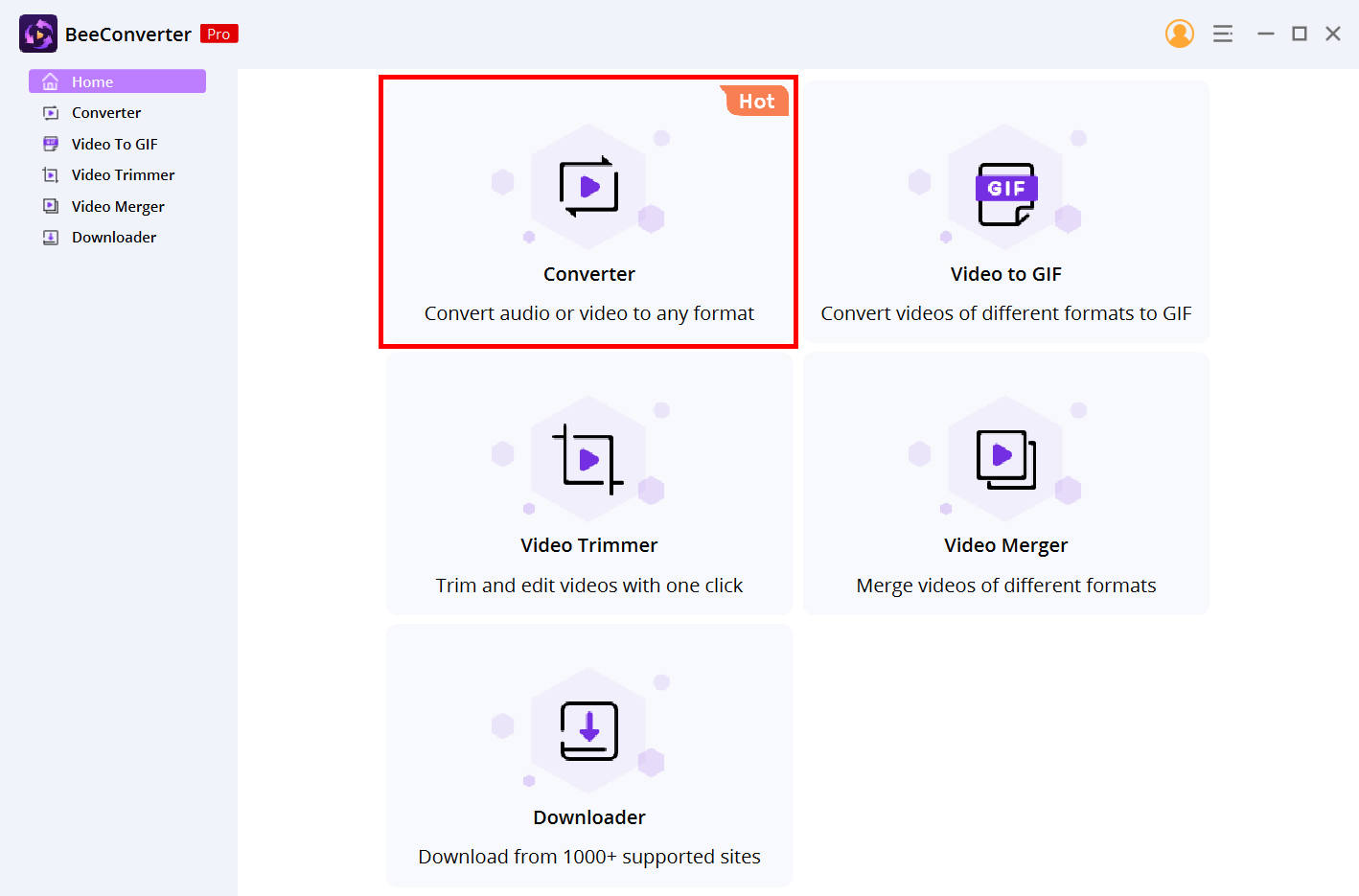
- Cliquez sur le bouton Ajouter des fichiers et importez le fichier MKV que vous souhaitez convertir en MP4. Cette étape les placera sur le BeeConverter pour démarrer votre processus.
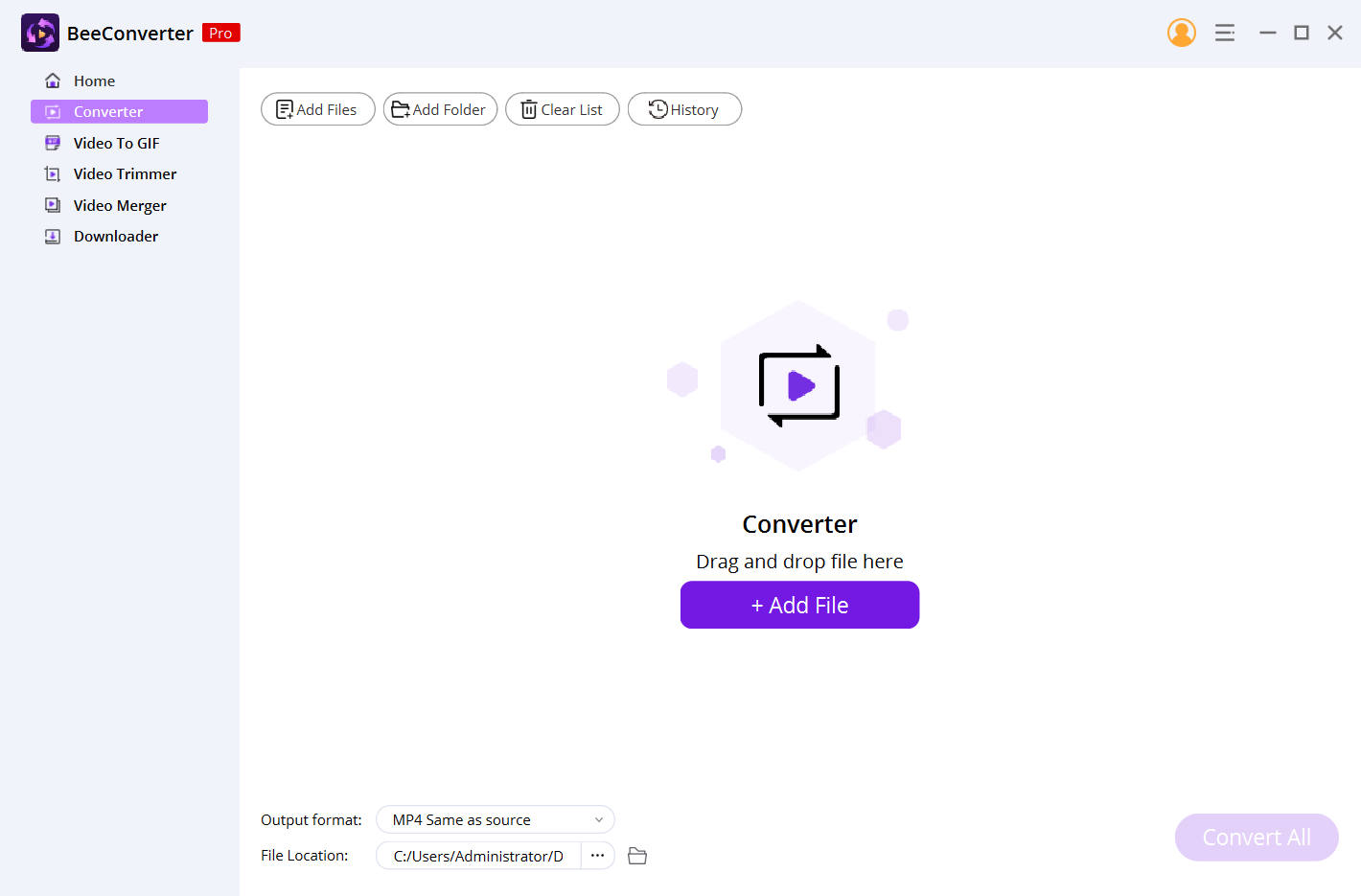
- Une fois le fichier MKV téléchargé dans l'application, cliquez sur la barre à côté de l'onglet "format de sortie" sur l'écran de gauche. Une fois que le menu déroulant s'affiche sur votre écran, cliquez sur l'onglet "Vidéo" et sélectionnez "MP4> Identique à la source" comme format préféré. Par conséquent, vous pouvez convertir MKV en MP4 avec une qualité sans perte. Bien sûr, vous pouvez choisir d'autres options pour convertir MKV en MP4 avec une qualité réduite.
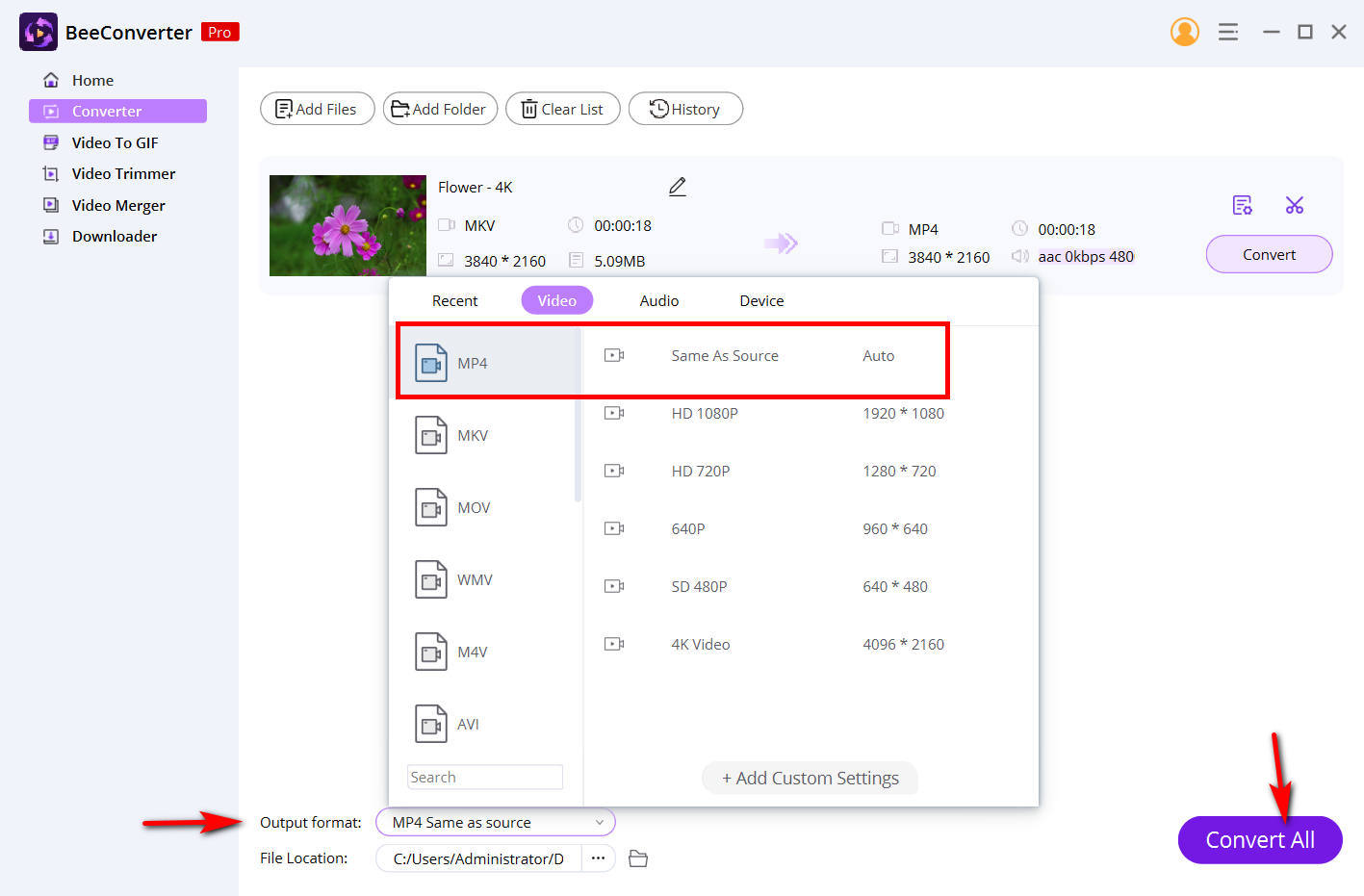
- Sélectionnez le bouton de conversion violet dans le coin inférieur droit de l'application en cliquant dessus. Ensuite, le fichier sera converti et téléchargé automatiquement sur votre appareil.
Réflexions finales
Avec ce guide, vous pouvez facilement utiliser FFmpeg pour convertir MKV en MP4. En plus de cela, BeeConverter et des outils en ligne sont proposés au choix.
AbeilleConvertisseur est rapide et relativement facile à utiliser, alors qu'une expérience de codage de base de FFmpeg est nécessaire pour rendre ce programme beaucoup plus facile à utiliser pour une personne illettrée en informatique. C'est pourquoi je propose de remplacer FFmpeg par BeeConverter, le temps est une chose rare, et avec BeeConverter, vous en économiserez.
BeeConverter le rend simple et sera facile à utiliser pour tout le monde. N'oubliez donc pas d'utiliser BeeConverter la prochaine fois que vous aurez besoin de convertir MKV en MP4 sans perte.
Video Converter
Convertissez des vidéos en MP4, MOV, MP3, GIF et plus
- pour Windows 10/8/7
- pour Mac OS X 14+
- Pour Android
QFP
Quelle est la meilleure alternative FFmpeg pour convertir MKV en MP4 ?
Sinon, téléchargez AbeilleConvertisseur pour des conversions illimitées de MKV en MP4. Il s'agit d'une application rapide et facile à utiliser qui facilite la conversion des fichiers.
Quel est le moyen le plus rapide de convertir MKV en MP4 ?
Utilisez MKV en MP4 Converter option en ligne pour convertir rapidement votre fichier MKV. Cette option ne nécessite aucun téléchargement et un minimum d'effort, ce qui signifie que vous aurez votre vidéo convertie en MP4 en un rien de temps.